Vous pouvez créer des entrées d'identifiants Password Manager Pro dans Remote Desktop Manager macOS, cependant Password Manager Pro doit être configuré dans l'application avant l'utilisation.
-
Se connecter à votre Password Manager Pro (https://localhost:7272) en utilisant votre compte admin.
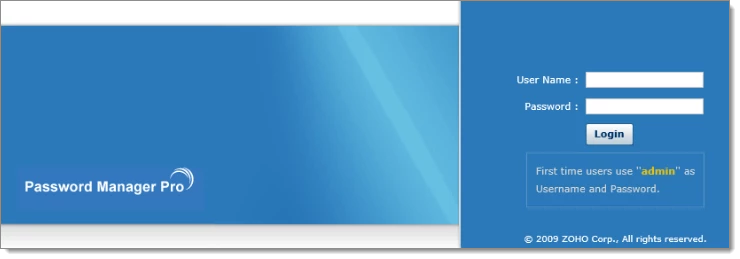
-
Dans Password Manager Pro, cliquer sur Admin et sélectionner Utilisateurs.
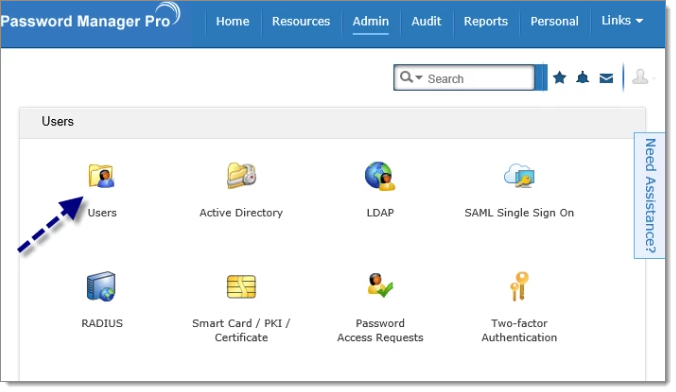
-
Créer un nouvel utilisateur API.
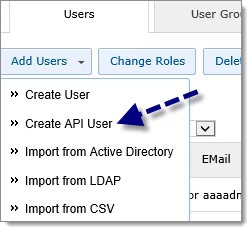
-
Lors de la création de votre utilisateur API, vous devez activer l'API REST pour générer une clé de jeton d'authentification API.
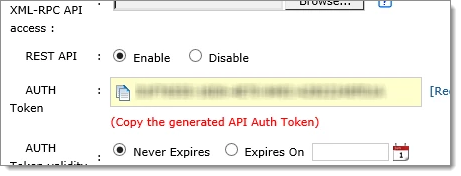
Garder une copie du jeton d'accès à portée de main, vous en aurez besoin pour configurer Password Manager Pro dans Remote Desktop Manager macOS.
-
À l'intérieur de Remote Desktop Manager macOS, cliquer sur Remote Desktop Manager – Mes paramètres de compte – Password Manager Pro.
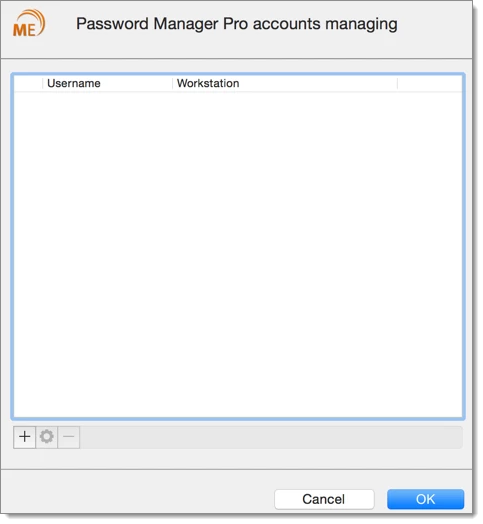
-
Entrer l'utilisateur API que vous avez créé dans Password Manager Pro dans le champ Nom d'utilisateur. Coller la clé de jeton d'authentification dans le champ Jeton et cliquer sur OK.
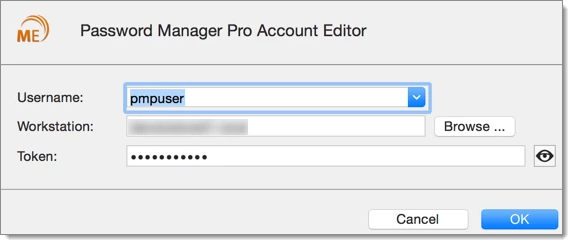
Vous pouvez maintenant créer une entrée d'identifiants Password Manager Pro dans Remote Desktop Manager macOS.